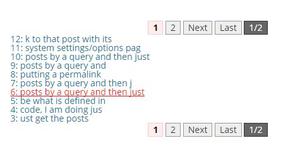如何将树莓圆周率变成一个始终在线的BitTorrent盒

如何将树莓圆周率变成一个始终在线的BitTorrent盒
这是理想的有一个专门的机器为您的BitTorrent客户端,所以你可以种子24/7,但这是能源密集型的留下一个完整的钻机供电和在线,经常。进入树莓派。
大多数台式电脑消耗了相当多的能源--例如,我们普通的家庭办公服务器每年消耗将近200美元的电能。另一方面,Raspberry PI是以移动处理器为核心,像蜂鸟一样消耗能量。Raspberry PI核心板耗能不足3美元每年即使加上一些外部硬盘,你每年的运营成本也不会超过一个汉堡和薯条。
另外,当涉及到下载洪流的时候,一台永远开着的机器就是王者。有了急流,越多地监控云和种子进入云端,跟踪器上的比率就越高(即使您是从公共跟踪器中吸取信息,始终处于状态的机器也会确保当那些罕见的文件出现时,您就会在那里)。
如果这听起来不错,请继续阅读,我们将向您展示如何将您的PI转换为一台完全遥控的下载机器。
你需要什么
在本教程中,我们假设安装了Raspberry PI单元,可以通过附加的监视器和键盘直接访问设备,也可以通过SSH和VNC远程访问设备,并且可以将外部USB驱动器(或驱动器)附加到设备上。如果您需要加快这些领域的进度,我们强烈建议您按照下面列出的顺序阅读以下指南:
- 你需要知道的关于开始使用树莓派的一切
- 如何为远程Shell、桌面和文件传输配置Raspberry PI
- 如何将树莓PI转化为低功耗网络存储设备
第一个教程中的所有内容都是必要的。第二个教程是可选的(但是远程访问对于这个项目来说是非常方便的,因为下载框是无头构建的完美选择),第三个教程中最重要的部分就是简单地设置硬盘驱动器并将其配置为在引导时自动挂载(如第三个指南所述)。
此外,如果您不太熟悉为匿名下载设置BitTorrent客户端的详细情况,则应该阅读它。你绝对一点儿没错需要某种匿名代理或VPN系统到位,才能安全地使用BitTorrent。指南中提到的代理既便宜又简单,但是良好的VPN通常更快、更通用,所以如果您想要VPN,请查看本指南。
一旦你已经审查了所有的材料和PI配置,现在是时候开始把你的PI变成一个安静和超低功耗下载野兽。
第一步:在Raspbian上安装洪水
Linux有几个BitTorrent客户端值得考虑,但我们建议使用洪流。这只是功能和足迹的适当平衡,这样您就不会发现自己希望一个月后您已经安装了更强大的东西。
您可以进行配置洪流多种方式,但并非所有的配置都适合这个无头PI下载框。虽然大多数人像其他应用程序一样在桌面上使用自己的Torrent客户端,但对于我们的目的来说,这并不是很好,因为这意味着每次您想要与您的洪流交互时,您都必须通过远程桌面登录到机器上,并与桌面客户端混在一起。它在PI上浪费你的时间和资源。
您可以运行泛滥的WebUI,它允许您从另一台计算机上的浏览器访问泛滥的客户端。这仍然不是我们喜欢的选择,尽管它确实为您打开了使用智能手机应用程序查看和控制洪水的潜力(稍后会有更多的介绍)。
我们建议在远程计算机上配置洪水,以接受ThinClient连接。通过这种方式,我们可以在另一台计算机(无论是Windows、Linux或OSX盒)上使用实际的泛滥桌面客户端来控制Raspberry PI的泛滥安装。您可以在实际桌面上获得桌面客户端的所有好处,而所有操作都发生在远程框上。
如果您不能在这两个选项之间做出决定,那么您实际上可以同时使用这两个选项,尽管设置起来需要更长的时间。只需遵循下面两节中的说明即可。
选项一:为瘦客户端访问设置洪水
在你做任何事情之前,花点时间更新和升级你的存储库。打开一个终端并运行以下两个命令,一个接一个:
sudo apt-get updatesudo apt-get upgrade
一旦完成,就应该开始安装瘦客户端安装所需的组件了。输入以下命令:
sudo apt-get install delugedsudo apt-get install deluge-console
这将下载洪水守护进程和控制台安装包,并运行它们。当提示继续时,输入Y.在洪水已经完成安装后,您需要运行洪水守护进程。输入以下命令:
delugedsudo pkill deluged
这将启动泛滥守护进程(创建配置文件),然后关闭守护进程。我们将编辑该配置文件,然后重新启动它。键入以下命令,首先备份原始配置文件,然后打开它进行编辑:
cp ~/.config/deluge/auth ~/.config/deluge/auth.oldnano ~/.config/deluge/auth
在Nano文本编辑器中,您需要按照以下约定向配置文件的底部添加一行:
user:password:level哪里user是你想要的洪水的用户名,password是您想要的密码,而level为10(守护进程的完全访问/管理级别)。所以为了我们的目的,我们用pi:raspberry:10。编辑完成后,点击键盘上的Ctrl+X,并在提示时保存更改。然后,再次启动守护进程和控制台:
delugeddeluge-console
如果启动控制台会给出一个错误代码,而不是格式良好的控制台接口,输入“Exit”,然后确保启动了守护进程。
一旦进入控制台,您将需要进行快速的配置更改。输入以下内容:
config -s allow_remote Trueconfig allow_remoteexit
命令和相应的输出将类似于下面的屏幕截图。
这允许远程连接到您的泛滥守护进程,并对已经设置的配置变量进行双重检查。现在是关闭守护进程并重新启动它的时候了,以便配置更改生效:
sudo pkill delugeddeluged
此时,您的洪水守护进程已准备好进行远程访问。前往您的普通PC(不是Raspberry PI),并安装洪水桌面程序。您将在泛滥的下载页面上找到操作系统的安装程序。一旦你在你的电脑上安装了洪水,第一次运行它,我们需要做一些快速的改变。
一旦启动,导航到Preferences>Interface。在接口子菜单中,您将看到“经典模式”的复选框。默认情况下,将检查它。取消检查。
单击“确定”,然后重新启动泛滥的桌面客户端。这一次,当洪水开始时,它将呈现给您连接管理器。单击“Add”按钮,然后输入网络上Raspberry PI的IP地址,以及您在前面的配置中设置的用户名和密码。将端口保留在默认的58846。单击Add。
回到ConnectionManager中,您将看到Raspberry PI的条目;如果一切顺利,指示灯将变成绿色,如下所示:
单击Connect,您将被踢入连接到远程计算机的接口:
这是一个新的安装,没有一个.torrent在现场,但我们之间的远程计算机和桌面客户端之间的连接是成功的!
现在就开始配置WebUI(如果您想这样做的话),或者跳到本教程的下一步。
选项二:为WebUI访问设置洪流
配置WebUI的速度要快得多,并且允许使用一些移动应用程序访问洪流。但是,正如我们前面提到的,与使用完整的瘦客户端体验相比,您可以获得更少的特性。例如,ThinClient可以将.torrent文件与泛滥的瘦客户端关联起来,以便自动传输到PI,但是您不能使用WebUI来实现这一点。
首先,花点时间更新和升级您的存储库。打开一个终端并运行以下两个命令,一个接一个:
sudo apt-get updatesudo apt-get upgrade
然后,要安装WebUI,请运行以下命令。注意:如果您已经在本教程的瘦客户端部分安装了洪水守护进程,请跳过这里的第一个命令。
sudo apt-get install delugedsudo apt-get install python-makosudo apt-get install deluge-webdeluge-web
这个序列安装洪水守护进程(如果您还没有在最后一节中安装它)、Mako(WebUI需要的Python模板库)、WebUI本身,然后启动WebUI程序。
WebUI的默认端口是8112。如果希望更改它,请运行以下命令:
sudo pkill deluge-webnano ~/.config/deluge/web.conf
这将停止WebUI并为其打开配置文件。使用Nano编辑行:“port”:8112,并将8112替换为高于1000的任何端口号(因为1-1000是由系统保留的)。
一旦您启动并运行了WebUI,就应该使用Web浏览器连接到它了。你能如果需要的话,可以在PI上使用浏览器,但这并不是最令人愉快的用户体验,最好是在紧急情况下使用。在你的普通桌面机器上打开一个浏览器,用你刚刚选择的端口指向你的PI的IP地址。http://192.168.1.13:8112 ).
您将收到密码提示(默认密码为“洪流”),并立即鼓励您在第一次输入密码后更改它。之后,您将能够通过轻量级接口与洪流交互。
它与瘦客户端不太一样,但它足够健壮,可以轻松使用,而且还可以作为许多急流控制移动应用程序的连接点。
第二步:配置代理或VPN
你可能会想现在就开始下载洪流,但是等等!先别那么做。不首先通过代理服务器或VPN传送连接,使用BitTorrent客户端是绝对不计后果的。
如果你还没有读过如何匿名和加密你的BitTorrent流量,现在是时候这样做了。阅读第一节(为了更好地理解为什么保护BitTorrent连接是重要的),然后在继续之前注册一个代理服务,或者更好的是,一个好的VPN。
如果您使用的是VPN,则非常简单:只需选择一个提供Linux客户端的VPN即可。然后,在PI上下载并安装Linux客户机,启动它,并连接到所需的服务器。(您甚至可能希望将其设置为在Raspberry PI启动时启动,因此它始终连接到VPN。)
如果您使用的是代理,则可以将其信息插入Preferences>Proxy下的洪流中。您需要填写Peer、Web Seed、Tracker和DHT部分,例如,将代理用户名和密码放在适当的位置。代理服务的类型、主机和端口可能不同,所以一定要检查它的文档。
为了使代理设置生效,您需要重新启动泛滥的守护进程。从终端输入以下命令:
sudo pkill delugeddeluged
在那之后,你应该准备好了。
测试您正在积极使用代理或VPN的最佳方法是下载一个专用于报告IP地址的洪流文件。你可以在网上找到很多这样的洪流,包括这一个来自BTGuard和这个来自TorGuard。将其中一种或两种洪流加载到洪水中,然后稍等片刻。
在洪流有机会连接到各自的跟踪器后,选择洪流客户端中的洪流并检查上面所示的“跟踪器状态”条目。两者都将报告从您的客户端检测到的IP地址。如果该IP地址与您的公共IP地址匹配,则代理或VPN没有正确配置,您应该返回到前面的部分来检查您的配置。如果配置得当,您将看到代理或VPN的IP地址,而不是您自己的IP地址。
第三步:配置下载位置
接下来,您需要配置洪流以使用外部硬盘驱动器。如果您按照前面提到的指南中的硬盘安装说明,您已经准备好在引导时将硬盘设置为自动安装。
从那里开始,您所需要做的就是更改洪水中的默认位置。导航到洪流的首选项并前往下载选项卡。默认情况下,洪水将所有东西引导到/home/pi。那张小小的SD卡很快就会被填满,所以我们需要改变它。
首先,我们将在/media/USBHDD 1/Share中创建一些新文件夹,这是我们在低功耗网络存储教程中已经设置的共享文件夹。这样,我们就可以轻松地通过网络访问下载的洪流。和拥有一个网络可访问的监视文件夹,用于自动加载急流文件.使用以下命令创建文件夹集(如果您没有像我们一样使用前面教程中相同的PI设置,则相应地调整您所在位置的路径名):
sudo mkdir /media/USBHDD1/shares/torrents/downloading sudo mkdir /media/USBHDD1/shares/torrents/completed
sudo mkdir /media/USBHDD1/shares/torrents/watch
sudo mkdir /media/USBHDD1/shares/torrents/torrent-backups
然后,右转,将这四个新目录插入洪水中。
单击OK设置目录。不需要像对代理设置那样重新启动。
第四步:测试连接
现在是下载足够大的洪流的时候了,我们可以真正看到系统是否运行顺利。对于我们的测试,我们抓取了当前LinuxMint发行版的.torrent文件--它的大小为固体1.7GB,非常适合监视连接速度。
一旦您确认了您的连接是稳定的,并且Linux洪流正在很好地运行,现在是时候开始下一步了:自动启动客户机。
第五步:将洪水配置为在启动时运行
在我们离开洪水设置之前,有一个最后的细节要处理。我们需要设置洪水守护进程和WebUI,以便在Raspberry PI启动时自动运行。为了做到这一点,并且不需要编辑更复杂的init文件和设置,我们将简单地对rc.local文件进行注释。在终端中运行以下命令即可完成此操作。
sudo nano /etc/rc.local
加载rc.local文件后,将下列行添加到文件的末尾。注意:如果您不使用WebGui,则不需要添加第二个以“洪水-web”结尾的命令。如果您正在使用VPN程序,这也可能是添加VPN程序的好地方。
# Start Deluge on boot:sudo -u pi /usr/bin/python /usr/bin/deluged
sudo -u pi /usr/bin/python /usr/bin/deluge-web
当您完成时,rc.local文件应该是这样的(可能添加了那个VPN):
按Ctrl+X键退出并保存您的工作。
此时,我们建议重新启动Raspberry PI,因此在命令行启动“sudo reboot”。一旦PI已经完成重新启动,头到您的另一台PC,并试图连接到泛滥的瘦客户端和/或WebUI,以确保他们都工作。
在这里你可能会遇到两个主要的错误。首先,连接失败意味着初始化脚本无法工作。打开PI上的终端,使用我们在本教程前面学到的命令手动启动守护进程和WebUI。检查看看它现在是否有效。如果是,请返回并修复rc.local脚本。
其次,如果您可以打开客户端,但它显示了现有洪流的权限错误(就像我们之前用于测试事物的Linux Torrent),这表明您的外部硬盘驱动器没有被正确地挂载或挂载不正确。在我们的低功耗网络存储教程中,请查看有关安装外部驱动器并将其设置为在引导时自动安装的部分。
提高你的出租体验
现在,您已经配置了您的“洪流”框并准备就绪,您可以查看一些额外的工具和修改,以真正增强您的用户体验。这些技巧和技巧都不是必需的,但它们确实让你的树莓PI变成了Torrent Box更容易使用。
添加移动接入::考虑下载一个用于Android的移动控制应用,比如Transdroid和Trans惯。不幸的是,我们并没有为iOS用户提供任何可靠的建议,因为苹果已经对AppStore中与洪流相关的应用采取了非常激进的立场(并且已经禁止任何在提交过程中滑落的应用程序)。
目前还没有针对WebUI的移动优化模板,但它在iPad和KindleFire等平板电脑上的功能还不止如此。
设置共享的拖放文件夹虽然我们在前面的教程中简要地提到了它,但是要确保您创建的/torrent/watch/文件夹可以在您的网络上访问。将一堆.torrent文件转储到文件夹中并自动加载它们是非常方便的。
安装浏览器插件::Chrome和Firefox有几个以洪水为中心的插件可以改善用户体验,包括:
- 铬:
- DelugeSiphon:启用从WebUI中添加的.torrent
- 洪水远程:当前洪流的简单视图及其进展
- 火狐:
- BitTorrent WebUI+:启用从WebUI中添加的.torrent
- WebUI快速添加Torrent:greasemonkey脚本,该脚本在网页上添加可点击的图标,以便轻松添加
激活洪水插件:洪流中已经包含了大量伟大的插件,甚至还有更多的第三方插件。您可能希望利用的一些包含的插件包括:
- 通知:在洪流、竣工和其他事件中,您会收到来自洪水的电子邮件警报。
- 调度程序:根据一天中的时间限制带宽
您可以在Preferences>Plugins中找到这些。检查您想要的,然后在Preferences菜单中将出现一个新条目(例如Preferences>Notifications)。
有关第三方插件的更多信息,以及如何安装它们,请查看“泛滥的Wiki”中的插件页面。
在配置、测试和调整了增强和插件之后,您就有了一个超能力的急流盒,每天只需花费几分钱即可操作。找个安静的地方把它塞进去,把它装上洪流,然后让它来帮你做下载和播种的繁重工作。
以上是 如何将树莓圆周率变成一个始终在线的BitTorrent盒 的全部内容, 来源链接: utcz.com/wiki/669941.html

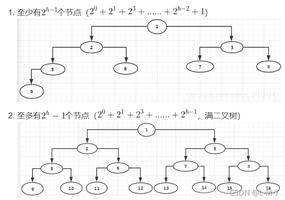

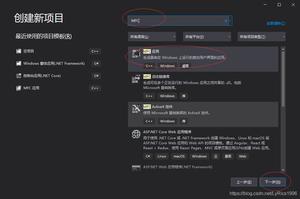
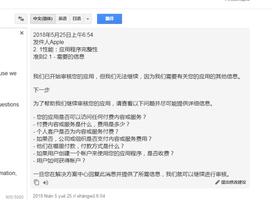
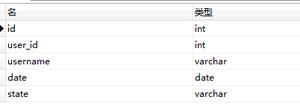
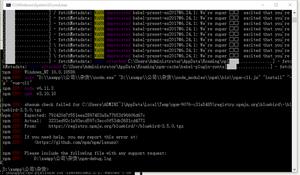
![如何在Go中将[]byte转换为io.Reader](/wp-content/uploads/thumbs/266064_thumbnail.jpg)